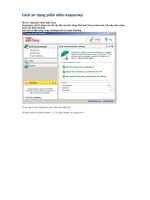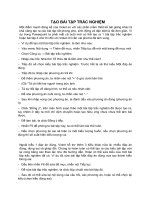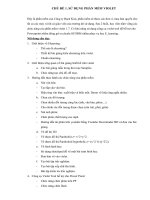Cách sử dụng phần mềm Violet
Bạn đang xem bản rút gọn của tài liệu. Xem và tải ngay bản đầy đủ của tài liệu tại đây (1.07 MB, 19 trang )
II. SỬ DỤNG VIOLET XÂY DỰNG CÂU HỎI TNKQ
II.1 GIỚI THIỆU VÀ CÁCH CÀI ĐẶT
II.1.1 GIỚI THIỆU
Violet được viết tắt từ cụm từ tiếng Anh : Visual & Online Lesson
Editor for Teachers ( công cụ soạn thảo bài giảng trực tuyến dành cho GV ).
Violet là phần mềm công cụ giúp cho GV có thể tự xây dựng được các bài
giảng trên máy tính một cách nhanh chóng và hiệu quả.
So với các công cụ khác, Violet chú trọng hơn trong việc tạo ra các bài
giảng có âm thanh, hình ảnh, chuyển động và tương tác…rất phù hợp với HS từ
tiểu học đến THPT.
Tương tự phần mềm Powerpoint, Violet có đầy đủ các chức năng dùng
để tạo các trang nội dung bài giảng như : cho phép nhập các dữ liệu văn bản,
công thức, các file dữ liệu multimedia ( hình ảnh, âm thanh, film, hoạt hình
Flash…), sau đó lắp ghép các dữ liệu, tạo hiệu ứng chuyển động và biến đổi.
Violet còn cung cấp sẵn những mẫu bài tập chuẩn như :
- Bài tập TN: nhiều lựa chọn, ghép đôi, đúng sai, vvv….
-Bài tập ô chữ
-Bài tập kéo thả chữ
Ngoài các mẫu bài tập, Violet còn hỗ trợ sử dụng rất nhiều các module
chuyên dụng cho từng môn học ( ví dụ như vẽ hình, vẽ đồ thò hàm số trong
toán), giúp người dùng có thể tạo được những trang bài giảng một cách dễ
dàng.
Trong đề tài này chúng ta chủ yếu nghiên cứu về các dạng bài tập
TNKQ chuẩn trong Violet.
II.1.2 CÀI ĐẶT VÀ CHẠY CHƯƠNG TRÌNH
Có thể download và cài đặt phần mềm Violet từ đóa CD hoặc theo đòa
chỉ website của công ty Bạch Kim :
Chạy chương trình Violet, giao diện chính của chương trình sẽ hiện ra
như hình vẽ dưới đây.
Lưu ý khi gõ tiếng Việt, bạn phải tắt các bộ gõ như ABC, Vietkey,
UniKey, vv…để sử dụng chế độ gõ tiếng Việt của Violet.
II.2 CÁC CHỨC NĂNG CỦA VIOLET
Violet có rất nhiều chức năng như:
1. Tạo trang màn hình cơ bản.
2. Sử dụng văn bản nhiều đònh dạng.
3. Sử dụng các mẫu bài tập.
4. Sử dụng các module cắm thêm.
5. Tạo các hiệu ứng chuyển động và biến dổi.
Cấu trúc bài giảng
Giao diện bài giảng
Danh sách file dữ liệu
Giao diện chương trình Violet
Menu và các nút
6. Thay đổi thứ tự, căn chỉnh và khóa đối tượng.
7. Các chức năng xử lý mục dữ liệu.
8. Chức năng chọn trang bìa.
9. Chọn giao diện bài giảng.
10.Đóng gói bài giảng.
II.3 TẠO CÁC MẪU BÀI TẬP TN
II.3.1 CÁCH TẠO
Đầu tiên ta vào menu Nội dung Thêm đề mục, cửa sổ nhập liệu đầu
tiên sẽ xuất hiện. Gõ tên Chủ đề và tên Mục, rồi nhấn nút Tiếp tục, cửa sổ
soạn thảo trang màn hình sẽ hiện ra và ta có thể đưa nội dung kiến thức vào
đây.
Để tạo một bài tập, ta nhấn nút “ công cụ “ ở cửa sổ soạn thảo trang
màn hình, rồi chọn một trong số các bài tập được hiện ra trong menu ( bài tập
TN, bài tập ô chữ,vv..).
Sau đó ta chọn bài tập trắc nghiệm, cửa sổ nhập liệu cho loại bài tập
được chọn sẽ hiện ra như sau:
Phần dưới đây sẽ mô tả cụ thể các loại bài tập thông qua các ví dụ.
II.3.2 BÀI TẬP LOẠI NHIỀU LỰA CHỌN
Khi tiến hành tạo một bài tập loại nhiều lựa chọn, ta sẽ click vào ô Kiểu
trong bảng trên, các dạng TN sẽ hiện ra, ta chọn kiểu một đáp án đúng.
Ví dụ: Tạo một bài tập TN như sau:
Na
2
CO
3
lẫn tạp chất là NaHCO
3
. Dùng cách nào sau đây để loại bỏ tạp
chất, thu được Na
2
CO
3
tinh khiết
a. Hòa tan vào nước rồi lọc
b. Nung
c. Trung hòa bằng dung dòch NaOH dư rồi cô cạn
d. Cho tác dụng với dung dòch HCl rồi cô cạn
Đáp án: Câu b
Ta nhập liệu cho bài tập trên như sau:
MỘT SỐ ĐIỀU LƯU Ý
• Phương án chọn :
Khi nhập các phương án vào, nếu cần thêm phương án, ta nhấn vào nút
“+” ở góc dưới bên trái, để bớt phương án thì nhấn vào nút “ - “. Sau đó ta sẽ
xác đònh phương án đúng cho câu hỏi bằng cách click vào ô kết quả. Sau khi
nhập xong, nhấn nút “đồng ý”.
• Nhập công thức:
Việc nhập công thức bằng cách gõ trực tiếp công thức (theo chuẩn
LATEX) vào ngay phần soạn thảo văn bản ( câu hỏi hoặc câu trả lời ) với từ
khóa LATEX(….). Ví dụ để gõ công thức của Na
2
CO
3
.
Ta gõ: LATEX(Na_2CO_3)
Trong bài tập trắc nghiệm, ta có thể nhập được bất cứ công thức và
phương trình hóa học nào ( thậm chí là cả về lónh vực toán, ký tự Hy Lạp..). Cả
các ký hiệu so sánh, tương quan, các hàm chuẩn, các ký hiệu ở trên, dưới của
chữ, mũi tên và các ký hiệu đặc biệt khác, giống như phần nhập văn bản bình
thường, ta sẽ gõ theo chuẩn LATEX để tạo ra các ký hiệu này.
BẢNG KÝ HIỆU VÀ CÁCH GÕ CHUẨN LATEX
Các ký tự Hy Lạp
Nhập KQ
alpha
α
beta
β
chi
χ
delta
δ
Delta
Δ
epsilon
ε
varepsilon
ɛ
eta
η
gamma
γ
Gamma
Γ
iota
ι
kappa
κ
lambda
λ
Lambda
Λ
mu
μ
nu
ν
omega
ω
Omega
Ω
phi
φ
varphi
ϕ
Phi
Φ
pi
π
Pi
Π
psi
ψ
rho
ρ
sigma
σ
Sigma
Σ
Các toán tử
Nhập KQ
sqrt
rootn(a)
n
a
+
+
-
-
*
⋅
**
⋆
//
/
\\
\
xx
×
-:
÷
@
∘
o+
⊕
ox
⊗
o.
⊙
sum
∑
prod
∏
^^
∧
^^^
⋀
vv
∨
vvv
⋁
nn
∩
nnn
⋂
Các ký tự quan hệ
Nhập KQ
=
=
!=
≠
<
<
>
>
<=
≤
>=
≥
-<
≺
>-
≻
in
∈
!in
∉
sub
⊂
sup
⊃
sube
⊆
supe
⊇
-=
≡
~=
≅
~~
≈
prop
∝
Các loại dấu ngoặc
Nhập KQ
(
(